O Construtor de Fluxo na SendFlow AI не só ajuda a automatizar conversas, como também permite criar fluxos condicionais inteligentes que respondem dinamicamente com base nas entradas do usuário ou nos dados do sistema. Este guia mostrará como usar gatilhos e condições no fluxo do seu bot para personalizar interações, direcionar usuários de forma diferente e tornar sua automação mais inteligente.
Por que usar Gatilhos e Condições? #
- Fluxos baseados em gatilhos: Inicie o bot com base na entrada do usuário (por exemplo, palavras-chave como “iniciar”, “ajuda”, “preço”).
- Condições: Verifique a entrada do usuário ou dados do sistema e decida o que mostrar em seguida com base na lógica “Se… então…”.
- Personalização: Envie mensagens personalizadas como “Você é nosso cliente VIP” ou “Bem-vindo de volta, João!”.
- Qualificação e Segmentação: Direcione os usuários com base em atributos como nome, e-mail, histórico de compras ou preferências.
Passo a Passo: Configurando um Gatilho e um Fluxo Condicional #
1. Defina a Palavra-chave de Gatilho
- Clique duas vezes no bloco “Iniciar Fluxo do Bot”.
- Em “Palavra-chave”, digite a palavra que iniciará o fluxo do bot — neste exemplo, é
con. - Defina o “Tipo de Correspondência” como “Correspondência exata de palavras-chave”.
- Insira um “Título para o bot”, como
Bot de Condição.
Dica: Esta palavra-chave é o que o usuário deve digitar para iniciar a conversa.
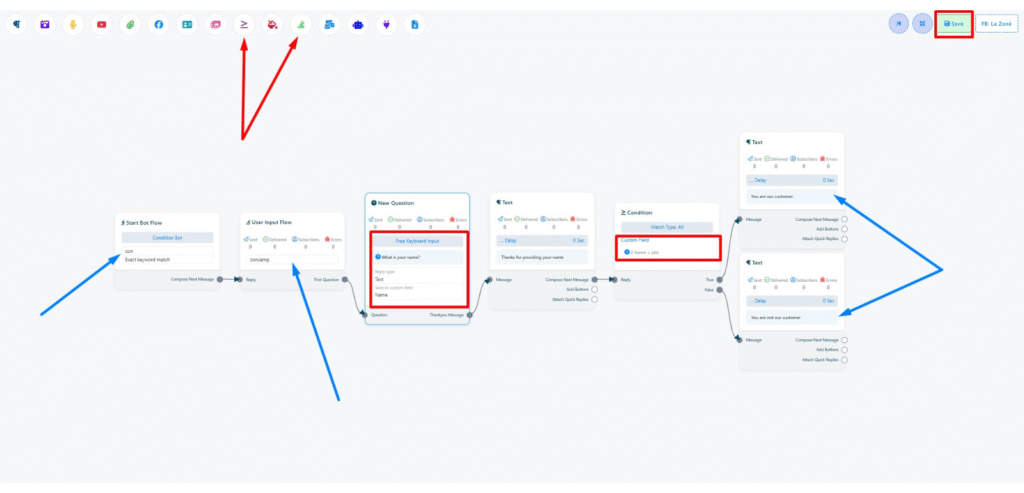
🟦 2. Adicione um Fluxo de Entrada do Usuário #
- Na barra superior, clique no ícone Fluxo de Entrada do Usuário.
- Selecione “Adicionar novo fluxo de entrada”.
- Dê um nome para referência (ex:
concamp). - Agora, crie sua primeira pergunta:
- Defina: Entrada de Teclado Livre
- Pergunta: Qual é seu nome?
- Tipo de Resposta: Texto
- Salve a resposta em um novo campo personalizado chamado
Nome.
Resultado: A resposta do usuário (ex: “abir”) será armazenada na variável Nome.
🟦 3. Adicione uma Mensagem de Texto para Confirmar #
- Conecte um bloco de Texto ao próximo passo.
- Mensagem de exemplo: “Obrigado por fornecer seu nome.”
- Adicione um pequeno atraso (por exemplo, 1 segundo) para um ritmo natural.
🟥 4. Insira um Bloco de Condição #
- No menu superior, selecione o elemento Condição.
- Tipo de correspondência: definido como “todos”.
- Campo personalizado: escolha Nome.
- Operador:
= - Valor:
abir
Lógica: Se o usuário digitou “abir” como nome, a condição retornará Verdadeiro.
🟦 5. Defina os Caminhos “Verdadeiro” e “Falso” #
- Se Verdadeiro (Nome = abir): Adicione um bloco de texto com a mensagem:
Você é nosso cliente. - Se Falso: Adicione um bloco de texto com a mensagem:
Você não é nosso cliente.
Agora você pode testar a lógica no seu canal de mensagens:
- Se o usuário responder com “abir” → O bot dirá: Você é nosso cliente.
- Se o usuário responder com qualquer outra coisa → O bot dirá: Você é nosso cliente.
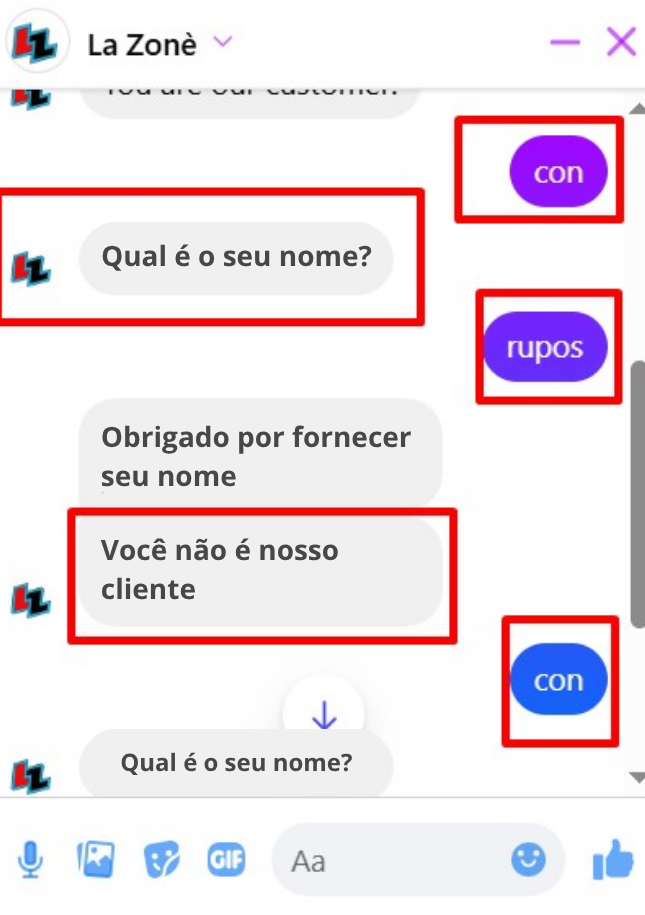
Dicas para Usar as Condições de Forma Inteligente #
- Você pode adicionar várias condições dentro de um único Bloco de Condição. Combine-as usando:
- Campos do sistema (ex: Gênero, Nome, Sobrenome).
- Campos personalizados (valores inseridos pelo usuário, como nome ou e-mail).
- Você pode usar operadores de comparação como:
- É igual a (=)
- Contém
- Começa com
- Maior/Menor que (para números ou datas).
Casos de Uso:
- Identifique clientes fiéis verificando tags ou nomes personalizados.
- Direcione leads para diferentes representantes de vendas com base na entrada.
- Valide as informações inseridas pelo usuário de forma dinâmica.
Não se Esqueça de Salvar #
Depois que seu fluxo estiver totalmente configurado, sempre clique no botão Salvar no canto superior direito para preservar seu trabalho.
Recapitulação Rápida #
- Defina a palavra-chave que vai acionar o bot.
- Adicione um fluxo de entrada para coletar dados do usuário (ex: nome) e salve em um campo personalizado.
- Adicione uma condição para verificar se a informação do usuário corresponde a um valor específico (ex: nome = “João”).
- Crie respostas diferentes para os caminhos “Verdadeiro” e “Falso” da condição.
- Salve o fluxo.
Ao usar gatilhos e condições no Construtor de Fluxo, você cria experiências de conversação inteligentes e personalizadas para seus usuários. Comece a utilizar essa lógica para qualificar leads, personalizar mensagens e criar bots poderosos para WhatsApp, Messenger e WebChat com a SendFlow AI.


